調整方法:先開啟軟體,點擊頁面頂部的“file”選項卡,選擇“settings”;然後在新彈出的視窗中選擇“editor”,點選“font”選項;最後在“font ”選項裡找到“size”,在“size”輸入框裡輸入指定字體大小即可。

本教學操作環境:windows7系統、IntelliJ IDEA2018.3版、Dell G3電腦。
在我們的電腦上開啟IntelliJ IDEA,可以看到預設程式碼字體非常小,如下圖所示:
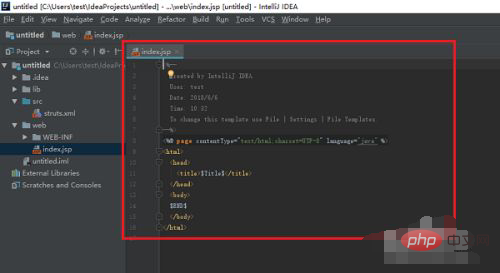
點擊file->Settings ,如下圖所示:
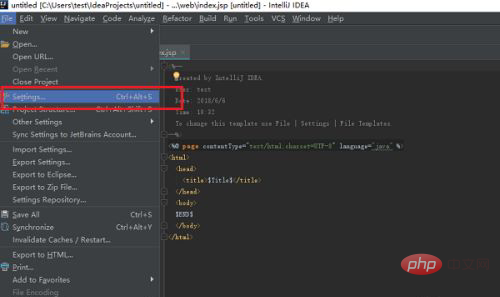
進去Settings介面之後,點選Editor->Font,可以看到程式碼預設字體大小為12,如下圖所示:
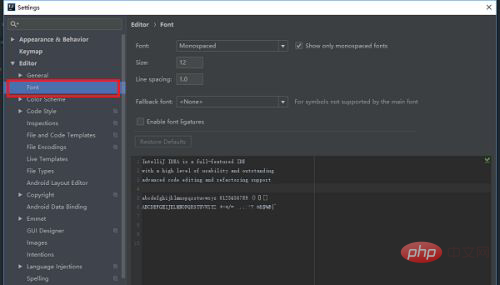
將程式碼字體大小設為18,在下方可以預覽效果,如下圖所示:
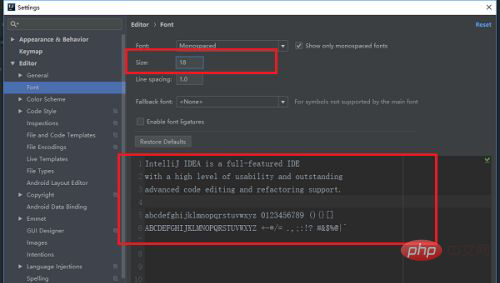
點擊OK之後,可以看到程式碼字體已經明顯變大了,如下圖所示:
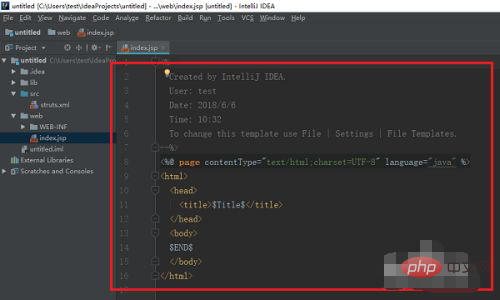
#更多電腦相關知識,請造訪常見問題欄目!
以上是idea如何調整字體大小的詳細內容。更多資訊請關注PHP中文網其他相關文章!


